WhatsApp — самое популярное в мире приложение для обмена сообщениями, и по многим веским причинам — поддержка практически всех платформ, стабильные удобные функции с голосовыми / видеозвонками и постоянные обновления. Вы можете не только общаться со своими близкими, но и использовать WhatsApp, чтобы общаться с собой.
Да, вы правильно прочитали! Помимо отправки текстов, изображений и видео своим друзьям и родственникам, вы также можете хранить свои личные данные, включая фотографии, документы, видео и ссылки, в виде ветки в вашей учетной записи WhatsApp для собственного просмотра. Таким образом, вы сможете просматривать страницы в Интернете на своем ПК и отправлять файлы на свой телефон и наоборот без необходимости в другом приложении или проводах для их подключения.
Как создать чат WhatsApp или групповой чат с собой
Это руководство поможет вам создать чат / поток, который только вы можете отправлять и просматривать для обмена файлами между вашими устройствами.
Как подключить WhatsApp web на ваш телефон
Программы для Windows, мобильные приложения, игры — ВСЁ БЕСПЛАТНО, в нашем закрытом телеграмм канале — Подписывайтесь:)
Метод 1. Использование ссылки wa.me «Нажмите для чата» на ПК
В WhatsApp есть функция Click to Chat, которая позволяет вам начать чат с кем-то, не сохраняя его номер телефона в вашей адресной книге. Многие не знают, что вы можете создать ветку чата для своего номера телефона по ссылке и использовать ее для отправки и получения файлов между вашим ПК и мобильным устройством. Для этого следуйте инструкциям ниже.
Шаг 1: Войдите в WhatsApp на своем ПК через Интернет или через приложение для вашего устройства.
- Интернет: Войдите на web.whatsapp.com в своем браузере и войдите, следуя инструкциям на экране.
- Приложение WhatsApp для ПК: Загрузите и установите Приложение WhatsApp для ПК и войдите, используя свой номер телефона.
Шаг 2: Создайте ссылку Click to Chat следуя приведенному ниже формату:
wa.me/(country code without ‘+’sign)(your phone number)
Например, если ваш номер телефона 1234567890 и вы из Индии (код страны +91), ваша ссылка Click to Chat будет: wa.me/911234567890

Шаг 3: Введите эту ссылку в адресную строку в веб-браузере и нажмите Введите ключ.
Это загрузит страницу с надписью «Сообщение в WhatsApp». Также будет предложено открыть WhatsApp.

Шаг 4: коснитесь Откройте WhatsApp чтобы загрузить WhatsApp в Интернете или приложение WhatsApp на свой компьютер.
Когда WhatsApp загрузится, будет создана цепочка для разговора с вашим номером телефона. В этой ветке в качестве имени контакта будет отображаться ваш номер телефона.

ФИШКИ WHATSAPP 2022 ТЫ О НИХ НЕ ЗНАЛ Секретные Функции WhatsApp
Шаг 5: Напишите сообщение или загрузите файл с ПК, чтобы запустить поток.

Приложение WhatsApp на вашем телефоне также покажет этот текст. Как только это будет сделано, будет создана ветка WhatsApp, в которой только вы можете просматривать и отправлять сообщения и файлы. Вы можете создать эту цепочку для собственного использования и закрепить ее каждый раз, когда захотите просмотреть свой список дел и напоминания.

Вы можете закрепить эту тему долгое нажатие нить и нажав на значок булавки вверху в WhatsApp.
Метод 2: Создание группы WhatsApp с участием только вас
Группа WhatsApp — это место, где вы обычно можете отправлять сообщения и обмениваться медиафайлами, включая документы, фотографии, видео и другой контент, своим знакомым. Но знаете ли вы, что вы можете создать группу WhatsApp, созданную только для вас? Однако технически создание группы в WhatsApp возможно только в том случае, если вы добавите хотя бы еще одного участника. После создания группы вы можете удалить другого человека, чтобы оставить группу только себе и обмениваться документами и файлами между вашими устройствами.
Следующий набор инструкций поможет вам создать группу в WhatsApp с единственной целью — использовать ее для своей работы.
Шаг 1. Откройте WhatsApp приложение на вашем устройстве Android.

Шаг 2: коснитесь Значок с тремя точками вверху справа.

Шаг 3: Нажмите на Новая группа.
Шаг 4: Выбирать человека, которого нужно добавить в качестве другого члена группы.
Примечание: Поскольку вы создадите группу только для себя, вам придется удалить этого человека позже. Чтобы избежать путаницы, добавьте друга или члена семьи для создания этой группы, чтобы они не возражали, если их вскоре удалят.

Если на вашем телефоне есть потерянный список контактов, нажмите на значок поиска вверху справа и найдите контакт, который хотите добавить.

Шаг 5: Выбрав другого члена группы, нажмите на правая стрелка пузырь в правом нижнем углу.

Шаг 6. На следующем экране введите имя для группы, которую вы собираетесь создать, и нажмите на отметка пузырь.

Теперь будет создана новая группа с вами как администратором и другим выбранным вами членом.
Теперь вам нужно удалить этого участника, чтобы сохранить группу при себе и использовать ее для отправки и получения файлов и ссылок между всеми вашими устройствами, на которых доступен WhatsApp.
Следующий набор шагов теперь поможет вам удалить другого участника.

Шаг 7: Нажмите на название группы на вершине.

Шаг 8: прокрутите вниз до Участников раздел и кран на другом члене.

Шаг 9: выберите Удалять из параметров, представленных во всплывающем меню.

Шаг 10. Подтвердите удаление, нажав Ok.

Вот и все! Созданная вами группа теперь доступна для вашего собственного использования. Вы можете использовать его на множестве платформ для обмена и получения файлов и ссылок между всеми вашими устройствами с помощью WhatsApp.
Теперь, когда вы знаете, как создать группу в WhatsApp для себя, какой метод, по вашему мнению, проще использовать? Дайте нам знать в комментариях ниже.
СВЯЗАННЫЕ С:
Программы для Windows, мобильные приложения, игры — ВСЁ БЕСПЛАТНО, в нашем закрытом телеграмм канале — Подписывайтесь:)
Источник: xaer.ru
Что такое чат в WhatsApp и как его создать

WhatsApp — это популярный мессенджер, которым пользуются миллионы людей по всему миру. Наиболее востребованной функцией является текстовая переписка. Каких она бывает видов, как ими пользоваться и как их защитить от посторонних глаз? Узнайте об этом далее.
Чат с одним человеком
Что такое чат? – В переводе с английского языка это слово может означать беседу, болтовню или дружеский разговор. В Ватсапе под чатом подразумевается переписка между людьми с помощью текстовых сообщений. И также могут пересылаться смайлы, изображения, видео, аудиозаписи и вложенные файлы. В переписке может участвовать двое и более человек.
Создать чат в Ватсапе с одним человеком очень просто. Контакты, сохраненные на телефоне или планшете, автоматически попадают в адресную книгу мессенджера. Обязательным условием для этого является использование ими Ватсапа. Чтобы проверить у кого из них он установлен необходимо открыть приложение и нажать на зеленую кнопку с белым изображением сообщения.
Находится она в правом нижнем углу раздела “Чаты”. Называется эта кнопка “Новый чат”.
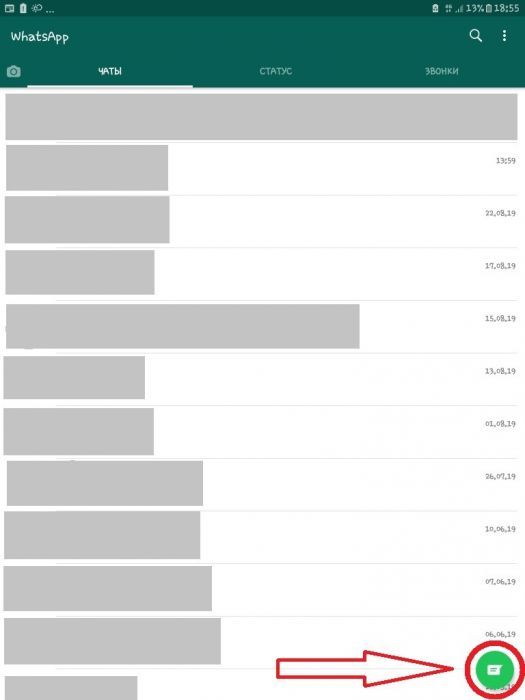
Открыв адресную книгу, вы увидите список ваших контактов, использующих WhatsApp. Чтобы создать чат с одним из них достаточно нажать на строку с именем человека. Если же в адресной книге нажать на фотографию контакта, то для создания с ним чата, нужно кликнуть на изображение сообщения, расположенным под фото. В обоих случаях откроется экран, где в нижней его части находится поле для ввода текста. С его помощью можно написать сообщение.
Введите текст и отправьте его при помощи зеленой кнопки с изображением белого самолетика, находящейся справа от поля для ввода сообщения.
Создание группы
Ватсап дает своим пользователям возможность проводить групповые чаты. В мессенджере они называются группами. Эта функция полезна для быстрого и эффективного решения вопросов с участием большого числа людей. Как создать группу в WhatsApp?
Создать группу можно двумя способами. В первом нужно нажать на ту же кнопку, что и при создании нового диалога. Имеется в виду маленькая зеленая кнопка в правом нижнем углу экрана в разделе “Чаты”. Во втором варианте необходимо кликнуть на изображение вертикального троеточия, находящегося в правом верхнем углу экрана. Вне зависимости от выбранного способа далее следует:
- Нажать на строку “Новая группа”.
- Кликнуть на все контакты, которые хотите включить в групповой чат.
- Нажать на зеленую кнопку с белой стрелочкой.
- Чтобы установить изображение группы нужно кликнуть на серую кнопку с фотоаппаратом и выбрать картинку из галереи, интернета или сделать при помощи фотоаппарата.
- В строке “Введите тему. ” вписывается название созданного чата. Здесь можно использовать смайлы.
- Нажать на зеленую кнопку с белой галочкой.
Группа создана и теперь отправляемые сообщения будут получать все ее участники.
СПРАВКА! Название группы может содержать до 25 символов.
Приглашение в группу
Добавить в ранее созданный групповой чат новых участников можно двумя методами: из числа контактов на устройстве и при помощи приглашения по ссылке. Рассмотрим эти варианты по отдельности.
Чтобы пригласить человека в группу из числа контактов необходимо проделать 6 шагов:
1. В разделе “Чаты” войти в созданную группу.
2. В правом верхнем углу кликнуть на вертикальное троеточие.
3. Выбрать пункт “Данные группы”.
4. Нажать на строку “Добавить участников”.
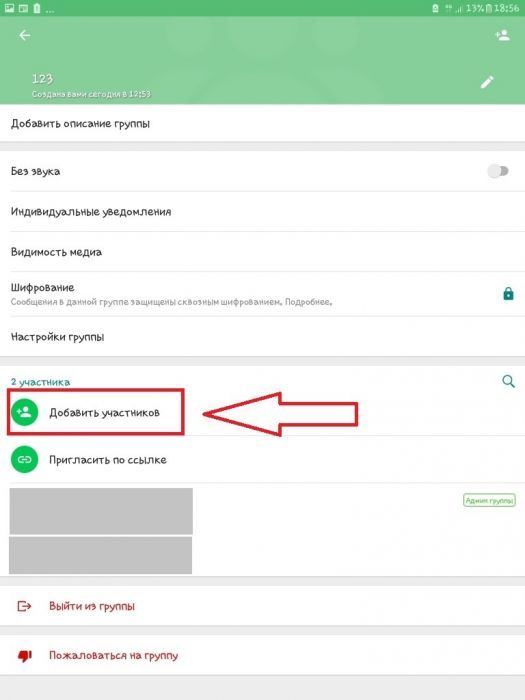
5. Из появившегося списка выбрать необходимого человека и кликнуть по его имени.
6. Нажать на зеленую кнопку с белой галочкой.
Теперь добавленный участник сможет общаться со всеми в общей переписке.
Для добавления нового человека в групповой чат можно использовать пригласительную ссылку. Чтобы воспользоваться этим вариантом сделайте следующее:
1. Войдите в групповой чат.
2. Нажмите на изображение трех точек.
3. Перейдите в “Данные группы”.
4. Кликните на строчке “Пригласить по ссылке”.
5. Далее можно отправить URL через WhatsApp или поделиться ею через другое приложение. Выберите подходящий вариант и отправьте приглашение.
С помощью полученного приглашения люди смогут присоединиться к вашей группе. Пользователи, получившие запрос, могут передать его другим людям, которые также смогут им воспользоваться и присоединиться. Во избежание проникновения нежелательных участников, запрос на вступление в группу лучше отправлять тем, кому вы доверяете. Отправитель приглашения в любой момент может его аннулировать. Для этого нужно отозвать отправленную ссылку.
Фишки звонков в Ватсапе, о которых ты точно не знал
Давайте будем честны: на данный момент, Телеграм является более предпочтительным средством связи нежели WhatsApp. Даже несмотря на то, что иногда Телегу ругают за отсутствие безопасности, мессенджер Павла Дурова чаще выбирают для переписки, отправки файлов и просто для хранения данных. Но списывать Ватсап со счетов явно не стоит: он по-прежнему является самым популярным в мире, в частности, за счет удобных звонков. Например, видеовызовы в Ватсапе очень удобны — об их фишках знают далеко не все, ошибочно выбирая для звонка FaceTime или Telegram. Рассказываем, как звонить в Ватсапе и почему это удобно.

Рассказываем, как правильно звонить в Ватсапе
Как сделать звонок в Ватсап
В последнее время мессенджер серьезно обновили. Некоторые пункты меню перенесли в другие разделы, поэтому не все пользователи могут сразу понять, как звонить в Ватсап. Есть несколько способов.
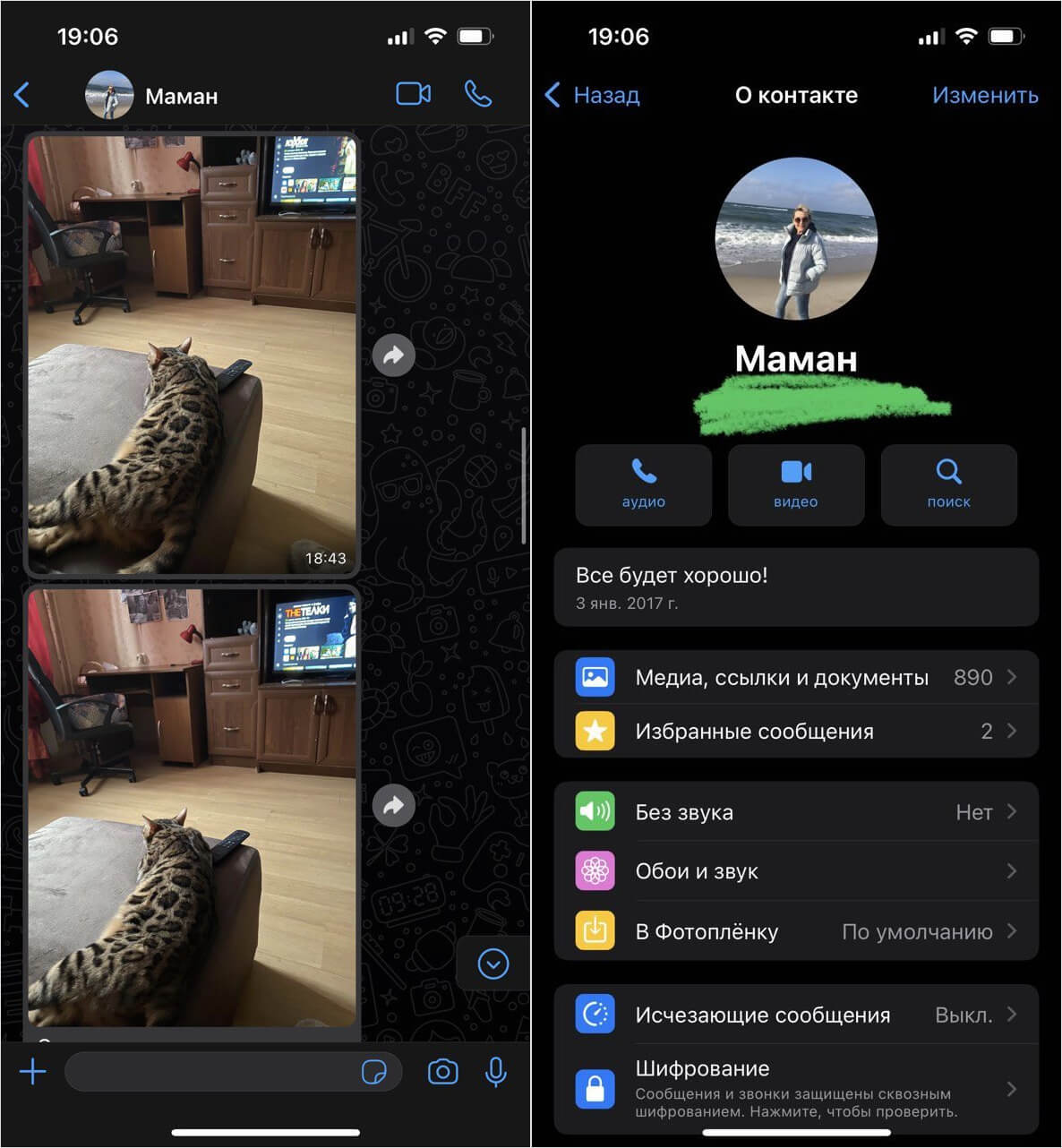
Позвонить в Ватсапе очень просто
- Зайдите в WhatsApp и выберите контакт из списка чатов или найдите через поисковую строку.
- Выберите его, после чего нажмите на значок камеры вверху (видеозвонок в Ватсапе) или на телефонную трубку (аудиозвонок).
Чтобы не заходить в приложение, вы всегда можете позвонить в Ватсапе через приложение Телефон. Дело в том, что при установке мессенджера данные синхронизируются в память Айфона и можно узнать, пользуется ли человек Ватсапом или нет.

Позвонить в Ватсап можно даже из приложения Телефон!
- Зайдите в приложение Телефон.
- Выберите пользователя из списка недавних или через вкладку «Контакты».
- Вверху нажмите на значок FaceTime: у вас откроется список приложений, в которых можно позвонить пользователю. Выберите в списке WhatsApp, после чего начнется вызов.
⚡ Кстати, если находитесь в поисках хороших наушников для прослушивания музыки и звонков, присмотритесь к JBL Tune 510BT: это беспроводная гарнитура с надежной конструкцией, отличным звучанием и качественными микрофонами. Сейчас ее сложно найти в магазинах, но на Яндекс.Маркете она стоит дешевле, чем когда-либо!
Как свернуть видеозвонок в Ватсапе
Но есть у мессенджера один недостаток, который раздражает всех пользователей уже давно: дело в том, что если свернуть видеозвонок в Ватсапе у другого пользователя отображается надпись, что передача изображения приостановлена. Спустя годы эту проблему решили: в обновлении Ватсапа появилась возможность свернуть звонок в режим картинка-в-картинке. При этом собеседник по-прежнему будет видеть вас, а вы сможете пользоваться остальными функциями Ватсапа или другими приложениями в Айфоне. Смотрите, как это делается.

Миниатюру с видеозвонком можно передвигать и менять размер
- Откройте WhatsApp и выберите нужный контакт.
- Нажмите на значок с камерой, чтобы совершить видеозвонок.
- Когда соединение установится, просто свайпните экран вверх, чтобы свернуть видеовызов в Ватсапе.
- На экране «Домой» отобразится миниатюра с вашим звонком. Увеличьте ее двумя пальцами, если хотите сделать ее побольше.
Теперь можно запускать любое приложение, пока вы звоните по Ватсапу, не прерывая изображения. Не забудьте обновить Ватсап по ссылке ниже!
А еще не забудьте подписаться на Телеграм-канал «Сундук Али-Бабы», чтобы не упустить топовые товары по очень низким ценам!
Как сделать групповой видеозвонок в Ватсапе
Если вам нужно создать групповой видеозвонок, не спешите скачивать приложение для конференций: оно требует регистрации и разобраться в нем не всегда просто. Используйте WhatsApp, ведь он наверняка есть у всех!

Групповой звонок в Ватсапе можно создать буквально в пару тапов
- Зайдите в Ватсап, нажмите вкладку «Звонки» внизу экрана.
- Нажмите на трубку в правом верхнем углу, после чего выберите «Новый групповой звонок».
- Выберите участников из списка контактов и нажмите на значок камеры, чтобы начать вызов.
- Кстати, если во время разговора по Ватсапу вам потребуется добавить еще нескольких пользователей, просто смахните экран и нажмите «Добавить участника».
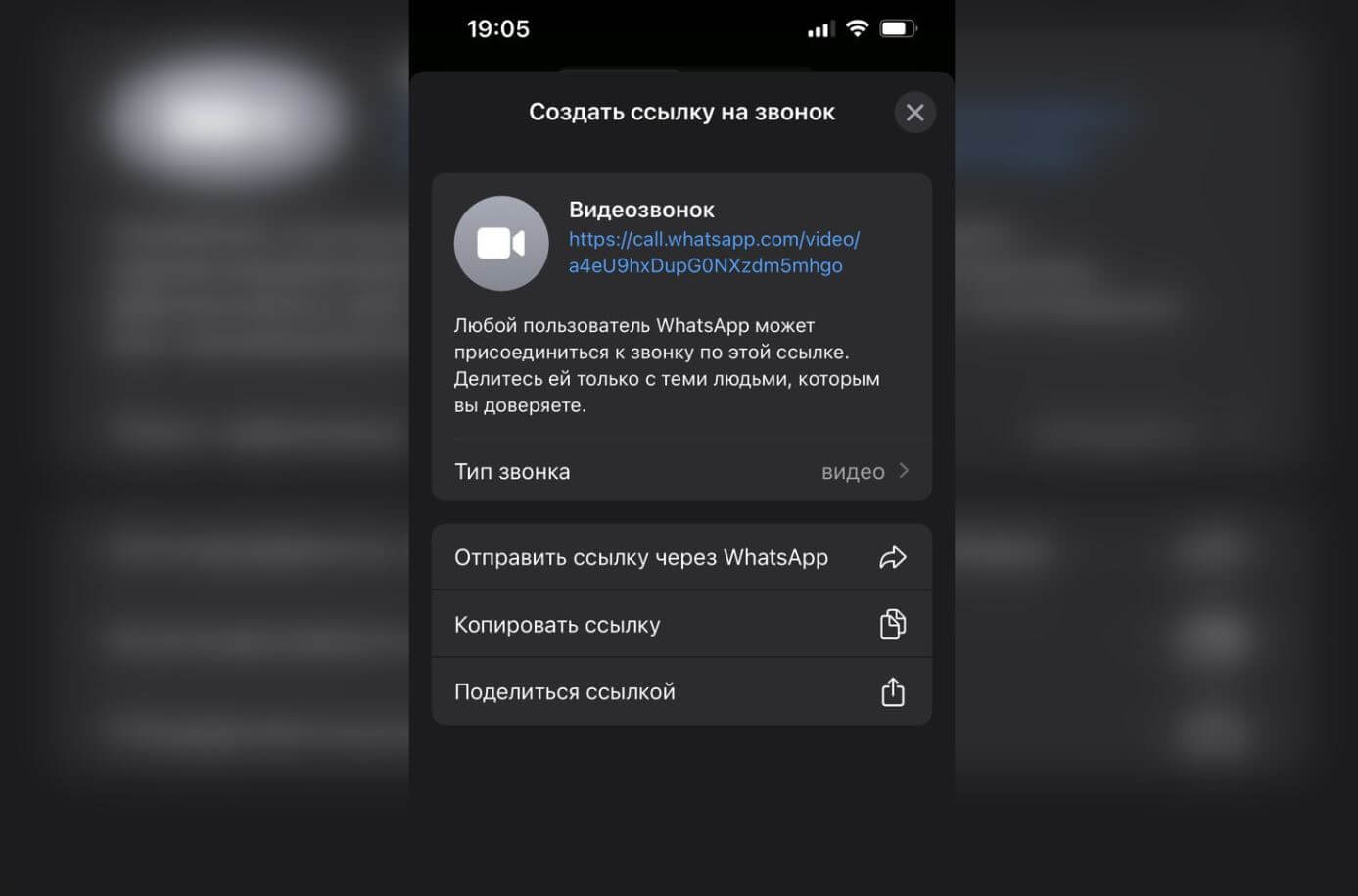
Можно поделиться ссылкой на звонок, после чего разослать ее другим пользователям
Кроме того, можно поделиться ссылкой на видеозвонок в Ватсапе: для этого во вкладке «Звонки» просто нажмите «Создать ссылку на звонок» и выберите тип — видео или аудио. Вы сможете ее скопировать и переслать контактам в других приложениях.
В каком мессенджере лучше видеосвязь
Одна из главных задач Ватсап — сделать видеозвонок максимально удобным. Если ваш iPhone переключился с LTE на 3G, то картинка слегка ухудшится, но если вы начнете использовать домашний Wi-Fi, качество станет заметно лучше. Так минута звонка при хорошем качестве расходует около 10 Мб, поэтому нужно заранее озаботиться тем, достаточно ли у вас трафика в тарифном плане. Если вдруг захотите сэкономить трафик на Айфоне, то прочтите нашу статью о том, как это сделать.
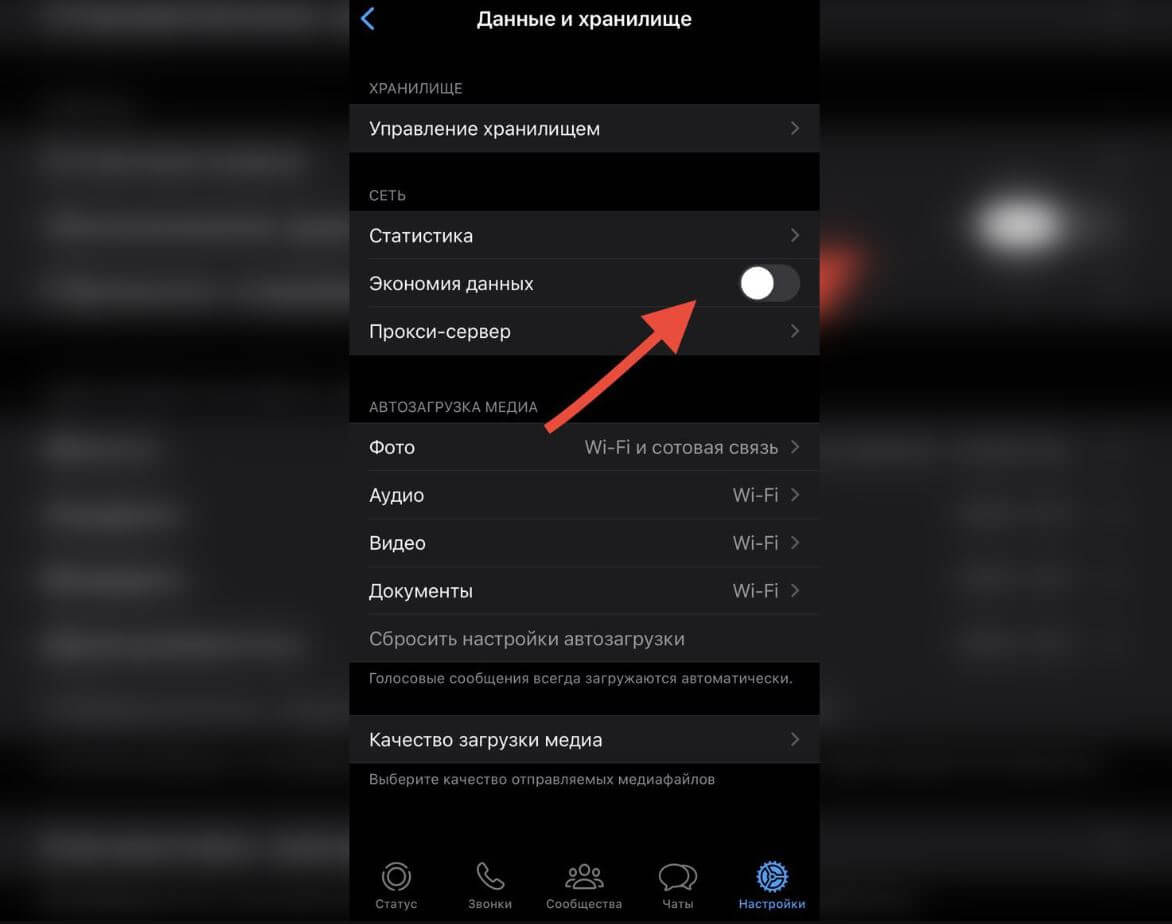
Включите экономию данных, чтобы при звонках расходовать меньше трафика
Кстати, и в самом мессенджере есть настройка, позволяющая сократить объем данных: звонки станут чуть хуже по качеству видео и звука, зато вы точно не потратите на них весь месячный запас гигабайт.
- Зайдите в WhatsApp.
- Выберите «Настройки», затем «Данные и хранилище».
- Включите «Экономия данных».
Даже при плохом сигнале сети звонок в Ватсапе продолжится, тогда как в FaceTime соединение начнет переподключаться заново, а в Telegram, скорее всего, просто зависнет.
Хотите заменить фотографию на крутой юзерпик? Прочтите о том, как в Ватсапе можно создать собственный аватар без использования сторонних приложений!
Источник: appleinsider.ru